- Auteur Jason Gerald [email protected].
- Public 2024-01-19 22:13.
- Laatst gewijzigd 2025-01-23 12:42.
Er zijn nu een aantal opties beschikbaar waarmee mensen via hun computer kunnen videobellen met vrienden of familie. Een van de meest bekende en betrouwbare opties is Skype. De meest gebruikte functie van Skype, computer-naar-computer-oproepen, is een gratis dienst en om deze reden is Skype een van de meest efficiënte manieren waarop u in contact kunt blijven met mensen. Volg eerst deze paar eenvoudige stappen om Skype te gebruiken.
Stap
Deel 1 van 3: Skype installeren
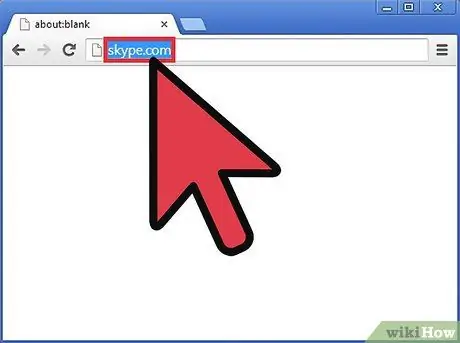
Stap 1. Bezoek de Skype-website
Het adres is, zoals je zou kunnen raden, skype.com.
Als je een tablet of mobiel apparaat zoals een iPad of Kindle gebruikt, is de gemakkelijkste manier misschien om een "winkel" voor het apparaat te bezoeken, zoals de App Store of Amazon Shop. Zoek vervolgens naar 'Skype'
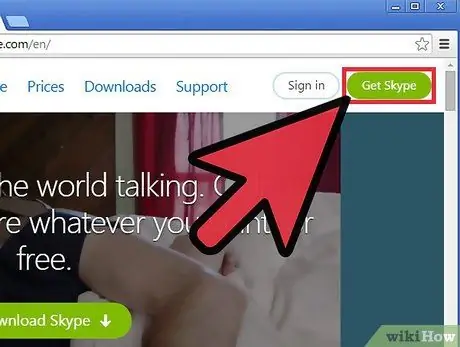
Stap 2. Klik op de link "Skype downloaden" in de rechterbovenhoek van het scherm
Uw computer kan u vragen of u het installatiebestand wilt downloaden. Klik op "Ja".
- Het bestand dat naar uw Windows-computer wordt gedownload, heet SkypeSetup.exe en is ongeveer 1,5 megabyte groot.
- Voor Mac-computers begint de titel van het gedownloade bestand met "Skype" en eindigt met ".dmg". Er kan een nummer tussen staan dat de nieuwste versie van Skype beschrijft die u hebt gedownload, maar de nummers veranderen regelmatig.
- Voor de meeste mobiele apparaten klikt u gewoon op de link "Get" of "Download" (afhankelijk van uw apparaat) en het Skype-programma begint zichzelf te installeren (wat betekent dat u de volgende paar stappen kunt voltooien).
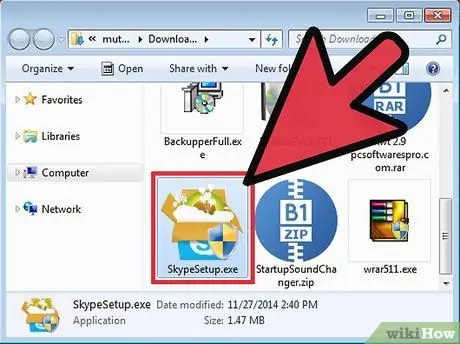
Stap 3. Open het gedownloade bestand en start de installatie
- Dubbelklik op het gedownloade bestand als u een Mac gebruikt. Er verschijnt een venster met het symboolpictogram van het Skype-programma en de map Programma's. Verplaats het Skype-pictogram naar de map Toepassingen en het installatieproces is voltooid.
- Als u Windows gebruikt, kan uw computer vragen of u het programma wijzigingen op uw computer wilt laten aanbrengen. Klik op "Ja".
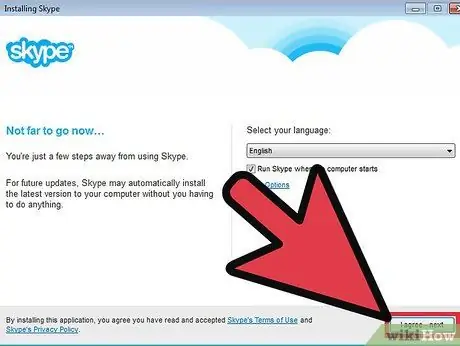
Stap 4. Voltooi de installatie en installatie (indien van toepassing)
Als u een Mac of mobiel apparaat gebruikt, is deze stap mogelijk niet nodig. Als u een Windows-computer gebruikt, moeten er nog een paar stappen worden uitgevoerd.
- Skype zal u vragen welke taal u wilt gebruiken en u moet er een kiezen (van de vele opties op de lijst).
- Er verschijnt een vak met de tekst "Skype uitvoeren wanneer de computer opstart" (dit vak bevindt zich onder het taalkeuzemenu). Het vakje wordt automatisch aangevinkt, wat betekent dat Skype elke keer start als u uw computer aanzet. Misschien wilt u het vinkje weghalen, zodat u zelf kunt beslissen wanneer u Skype wilt gebruiken.
- Er is ook een optie "Meer opties" gemarkeerd in blauw. Als u erop klikt, kunt u de locatie van de computer opgeven waarop Skype wordt geïnstalleerd en kunt u ook aangeven of u het Skype-pictogram op het bureaublad wilt hebben. Maak uw keuze en klik op "Ik ga akkoord - volgende".
-
Het installatieprogramma kan vragen of u ook "Click to Call" wilt installeren. Dit is een programma dat een telefoonnummer op een webbrowserpagina kan vinden en het kan taggen. Als u op het getagde nummer klikt, wordt er gebeld via Skype. In de meeste gevallen zijn deze gesprekken niet gratis.
- Het installatieprogramma kan ook vragen of u van Bing uw standaardzoekmachine en MSN uw standaardstartpagina wilt maken. Als u dit niet wilt, schakelt u het selectievakje aan de linkerkant van het venster uit. Na deze vraag start Skype de installatie.
Deel 2 van 3: Contacten toevoegen
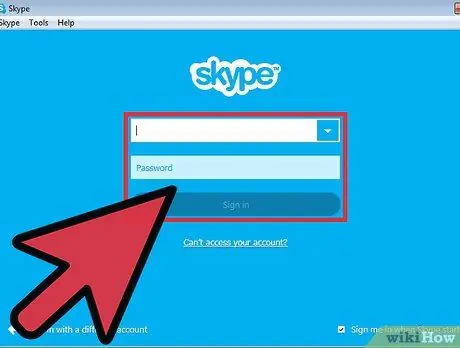
Stap 1. Maak een gebruikersnaam en wachtwoord aan
Als Skype niet nieuw voor u is, kunt u eenvoudig de gebruikersnaam en het wachtwoord typen die u op andere apparaten hebt gebruikt. Als u een nieuwe Skype-gebruiker bent, klikt u op "Een account maken" op het eerste scherm dat verschijnt nadat het is geïnstalleerd of ingeschakeld.
Als u een nieuw profiel moet maken, moet u uw naam en e-mailadres invoeren
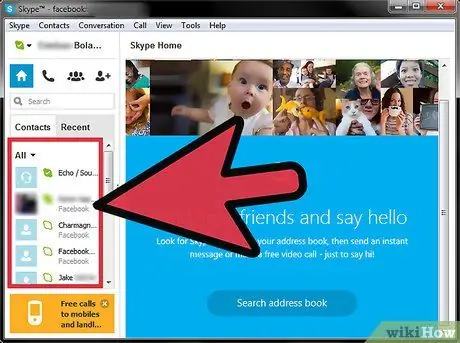
Stap 2. Bevestig het contact dat Skype vindt
Skype kan het contact zelf vinden via het e-mailaccount dat u hebt ingevoerd. Als er een lijst met potentiële contacten verschijnt, kijk dan goed of je iemand kunt vinden met wie je contact zou willen opnemen.
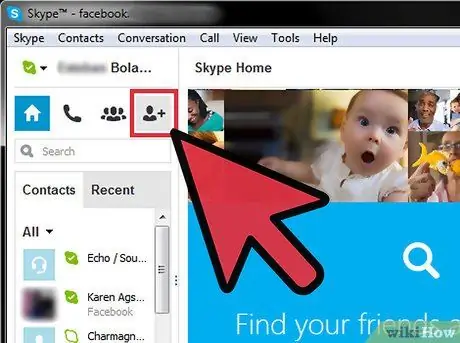
Stap 3. Zoek naar het pictogram "Toevoegen"
Er zal een pictogram zijn dat eruitziet als een schaduw van een persoon met een "+"-teken. Als je het niet kunt vinden, is er ook een vervolgkeuzemenu "Contacten" bovenaan het Skype-venster. Een van de beschikbare opties is 'Contact toevoegen'. Klik op deze optie.
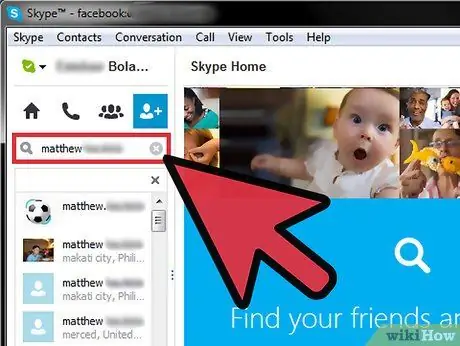
Stap 4. Zoek je vrienden of familie
U kunt mensen zoeken met hun volledige naam, Skype-gebruikersnaam of e-mailadres. Voer die informatie in en klik vervolgens op 'Zoeken in Skype'.
- Als u alleen op basis van hun naam naar iemand zoekt, is de kans groot dat u anderen vindt die dezelfde naam hebben als de persoon die u zoekt. Bekijk zijn profiel voordat je hem toevoegt.
- Als je problemen hebt met het sorteren van hun profielen, neem dan op een andere manier contact met hen op en vraag om hun Skype-gebruikersnaam en e-mailadres. Deze specifieke informatie is de gemakkelijkste manier om deze te vinden.
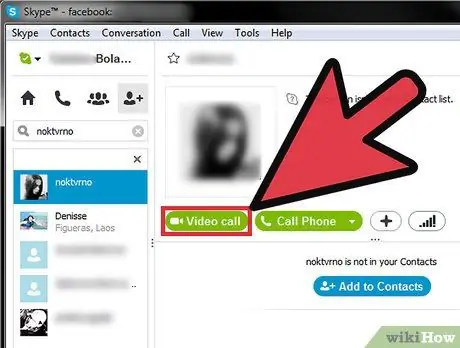
Stap 5. Klik op "Toevoegen aan contacten"
Hierdoor wordt hij niet automatisch toegevoegd. In principe stuur je gewoon een verzoek om hem toe te voegen aan je contactenlijst, en hij moet bevestigen. Na bevestiging wordt het contact toegevoegd.
Deel 3 van 3: Skype-gesprekken voeren
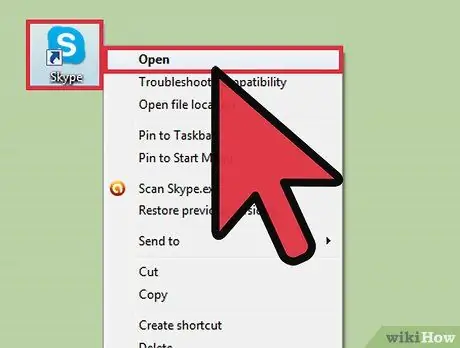
Stap 1. Open het Skype-programma
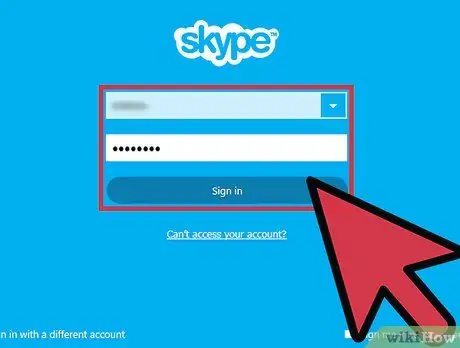
Stap 2. Voer de gebruikersnaam en het wachtwoord in en log vervolgens in
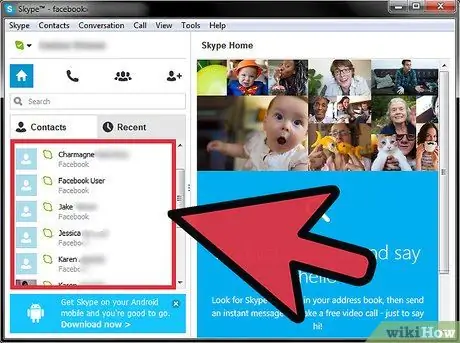
Stap 3. Zoek de persoon in uw contactenlijst met wie u wilt praten
Dit menu is beschikbaar op het hoofdscherm van Skype.
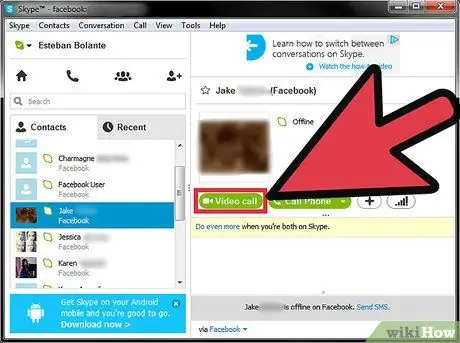
Stap 4. Klik op de naam die u wilt bellen
U ziet een symbool op uw scherm dat eruitziet als een videocamera en een ander symbool dat eruitziet als een telefoon. Als u op de camera klikt, voert u een videogesprek en als u op het telefoonpictogram klikt, voert u alleen een spraakoproep. Maak de keuze die je wilt en bel.
Ter verduidelijking: alle Skype-naar-Skype-oproepen (of oproepen naar tablets of smartphones met de Skype-app) die alleen via internet worden verzonden, zijn een gratis service. Oproepen naar vaste of mobiele telefoons worden in rekening gebracht
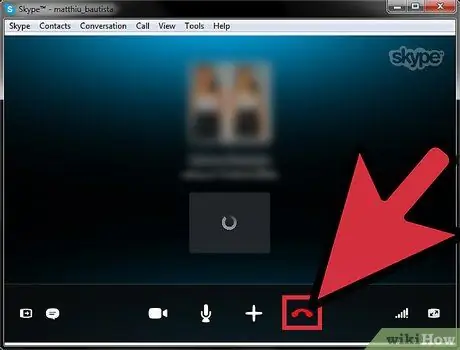
Stap 5. Beëindig het gesprek als u klaar bent
In het Skype-oproepvenster staat een rood pictogram met een telefoon naar beneden gericht. Klik op dit pictogram om het gesprek te beëindigen.






